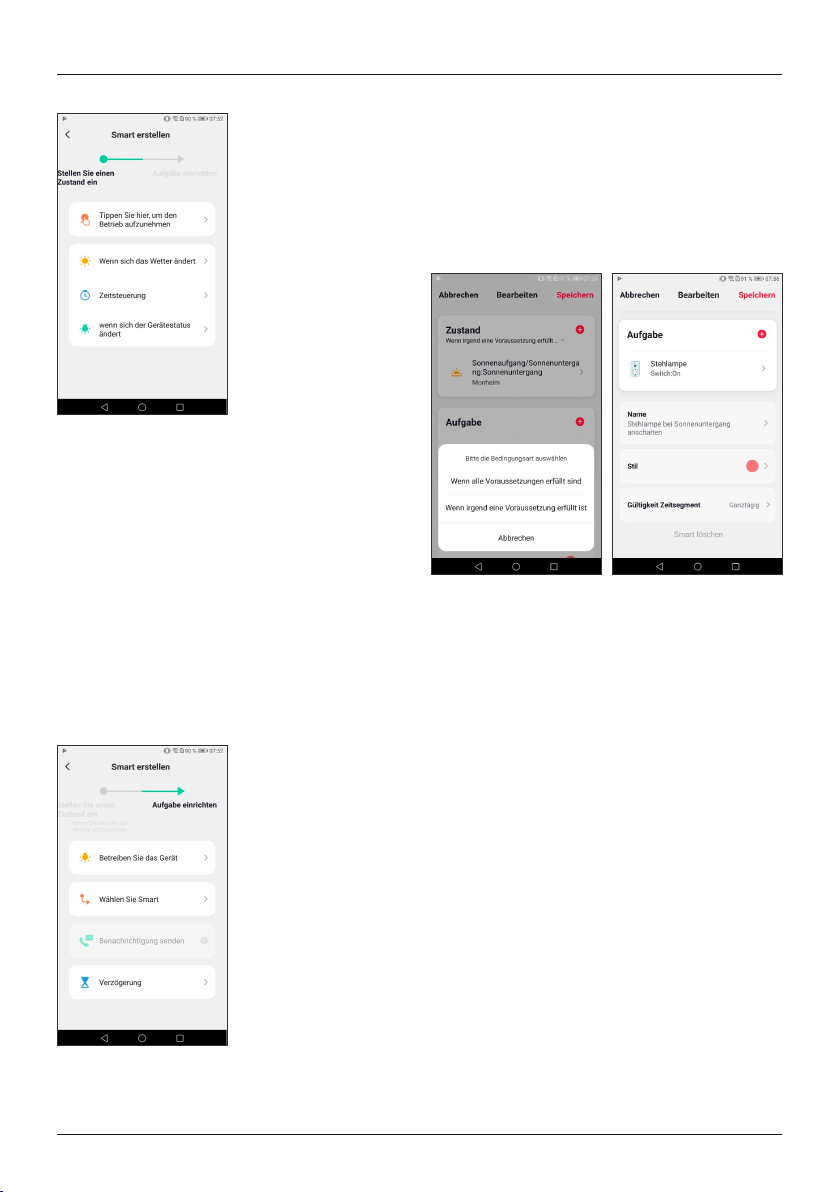18
•Nun benden Sie sich im „Smart erstellen“-Bildschirm.
•Wenn Sie auf „Tippen Sie hier, um den Betrieb
aufzunehmen“ drücken, dann gelangen Sie direkt zur
Einrichtung der Aufgaben für die 1-Klick-Steuerung.
•Wenn Sie auf „Wenn sich das Wetter ändert“,
„Zeitsteuerung“ oder „Wenn sich der Gerätestatus
ändert“ klicken, dann können Sie eine Bedingung für die
Ausführung einer Automation wählen. Hierfür stehen
Ihnen verschiedene Möglichkeiten zur Verfügung. Über
„Wenn sich der Gerätestatus ändert“, kann, sofern
vorhanden, z.B. der smarte Bewegungsmelder 00176554
gesetzt werden, sodass beim Wahrnehmen einer
Bewegung eine Aufgabe ausgeführt werden kann.
•Die Einrichtung der Aufgaben für die 1-Klick-Steuerung
und Automation erfolgt gleich. Hier können Sie
zwischen drei (für die 1-Klick-Steuerung) und vier (für die
Automation) Möglichkeiten wählen.
•Über „Betreiben Sie das Gerät“ können Sie aus Ihren in
die App eingebundenen Geräten ein Gerät auswählen
und dieses z.B. einschalten oder ausschalten lassen.
•Über „Wählen Sie Smart“ können Sie eine Szene (1-Klick-
Steuerung) oder eine Automatisierung ausführen lassen
bzw. aktivieren.
•Für eine Automation können Sie sich zudem über
„Benachrichtigung senden“ eine Push-Benachrichtigung
auf Ihr Handy schicken lassen. Sie bekommen also eine
Benachrichtigung, wenn die Automation ausgeführt
wird.
•Über „Verzögerung“ können Sie eine Zeit auswählen, die
vor einer weiteren Aktion vergehen soll.
•Drücken Sie nach dem Auswählen der Aufgabe
rechts oben auf „Weiter“, so kommen Sie zu einem
„Intelligente Einstellung“-Bildschirm, in welchem Sie
ihre gewählten Bedingungen / Voraussetzungen (nur bei
einer Automation) und Aufgaben geordnet aufgezeigt
bekommen. Nun können Sie weitere Voraussetzungen /
Zustände wählen und ob die Automation ausgeführt
werden soll, wenn nur eine oder alle der Zustände erfüllt
werden. Scrollen Sie nach unten, so können Sie auch
neue Aufgaben hinzufügen, oder diese durch gedrückt
halten einer Aufgabe verschieben. Schieben Sie eine
Aufgabe nach links, so können Sie diese löschen.
•Über „Name“ können Sie Ihrer 1-Klick-Steuerung oder
Automation einen eigenen Namen geben.
•Über „Stil“ können Sie Ihrer 1-Klick-Steuerung oder
Automation eine Farbe und ein Bild zuordnen, welche in
der App angezeigt werden sollen.
•Über „Gültiges Zeitsegment“ können Sie auswählen, zu
welchen Zeiten Ihre 1-Klick-Steuerung oder Automation
ausgeführt werden kann und an welchen Tagen diese
gültig ist.
6. Einbinden in Amazon Alexa
Eine ausführliche Anleitung zum Verbinden Ihrer Smart-
Produkte mit Alexa nden Sie auf www.Amazon.de in
der Hilfe. Suchen Sie hier nach: So verbinden Sie Ihr
Smart-Home-Gerät mit Alexa. Folgen Sie den dortigen
Anweisungen.